Como adicionar uma linha horizontal a um gráfico de dispersão no excel
Às vezes você pode querer adicionar uma linha horizontal a um gráfico de dispersão no Excel para representar um limite ou limite.
Este tutorial fornece um exemplo passo a passo de como adicionar rapidamente uma linha horizontal a qualquer gráfico de dispersão no Excel.
Etapa 1: crie os dados
Primeiro, vamos criar o seguinte conjunto de dados falso:
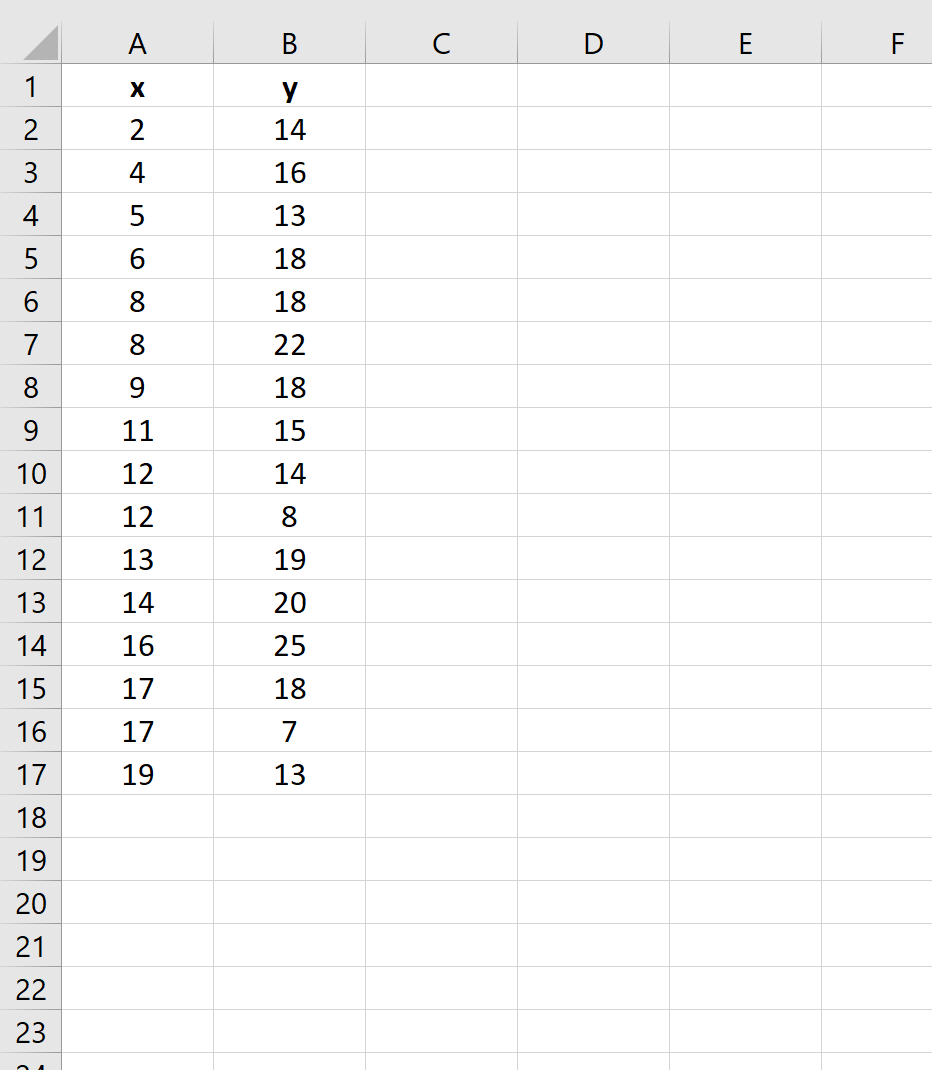
Passo 2: Crie a nuvem de pontos
A seguir, destaque os dados no intervalo de células A2:B17 da seguinte forma:
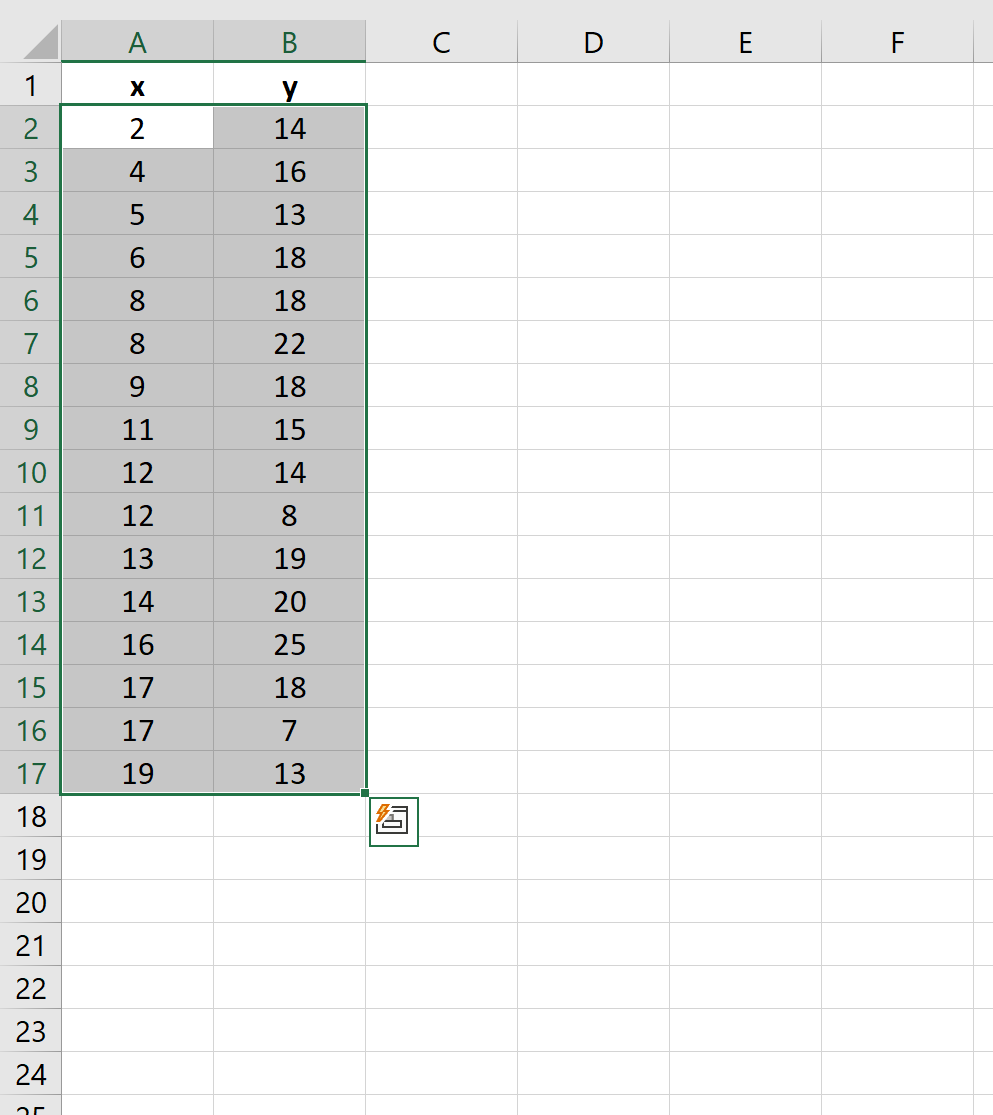
Na faixa superior, clique em Inserir e, em seguida, clique no primeiro gráfico no grupo Inserir Dispersão (X, Y) ou Gráfico de Bolhas no grupo Gráficos . A seguinte nuvem de pontos aparecerá automaticamente:

Etapa 3: adicione uma linha horizontal
Agora suponha que queiramos adicionar uma linha horizontal em y = 20 .
Para fazer isso, podemos criar uma série de dados falsa que mostra o valor mínimo e máximo ao longo do eixo x (0 e 20), bem como dois valores y, ambos iguais a 20:

Em seguida, clique com o botão direito em qualquer lugar do gráfico e clique em Selecionar dados . Na janela que aparece, clique em Adicionar na seção Entradas de legenda (série) .
Na nova janela que aparece, forneça as seguintes informações:
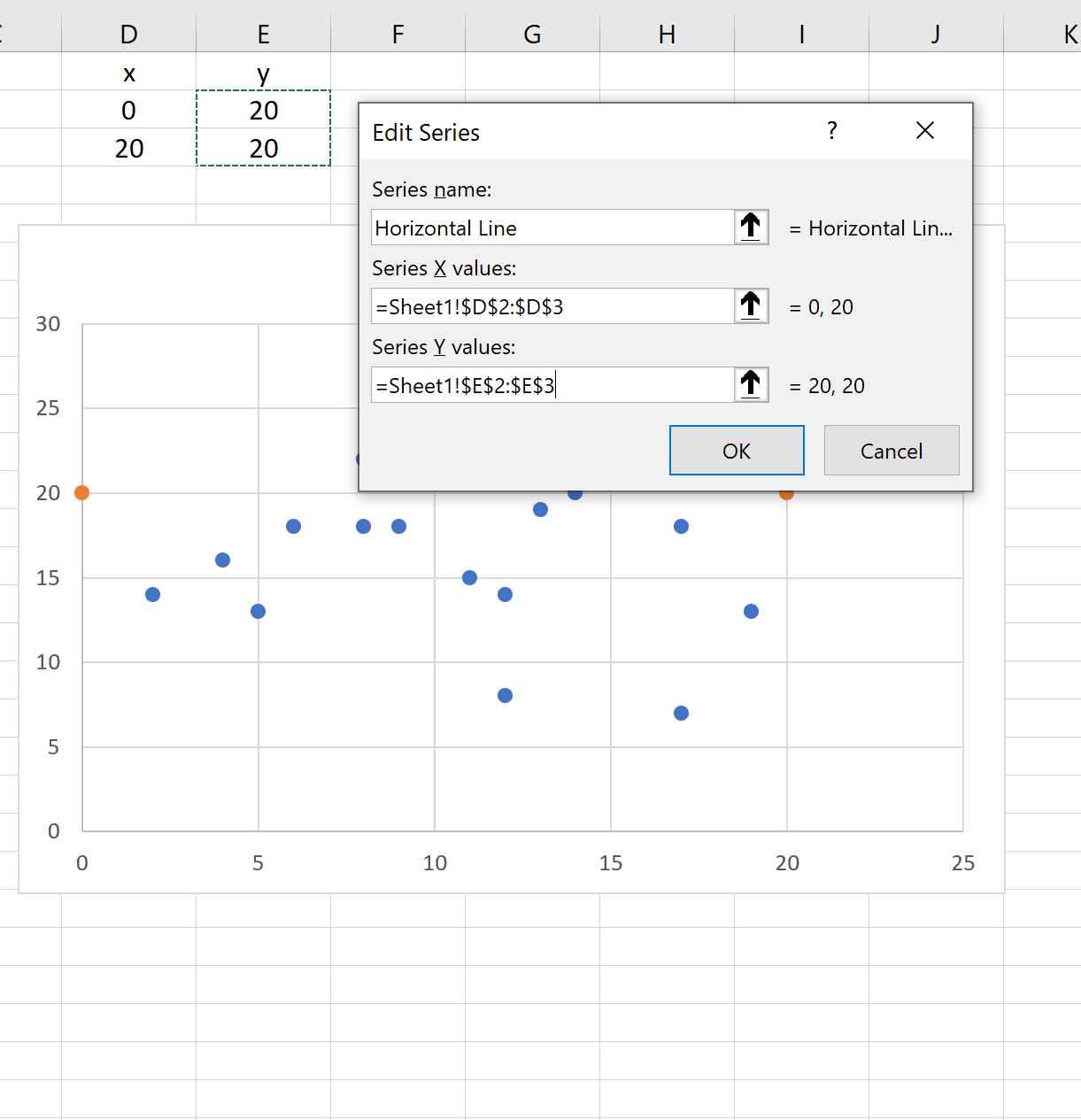
Depois de clicar em OK , dois pontos laranja aparecerão no gráfico:
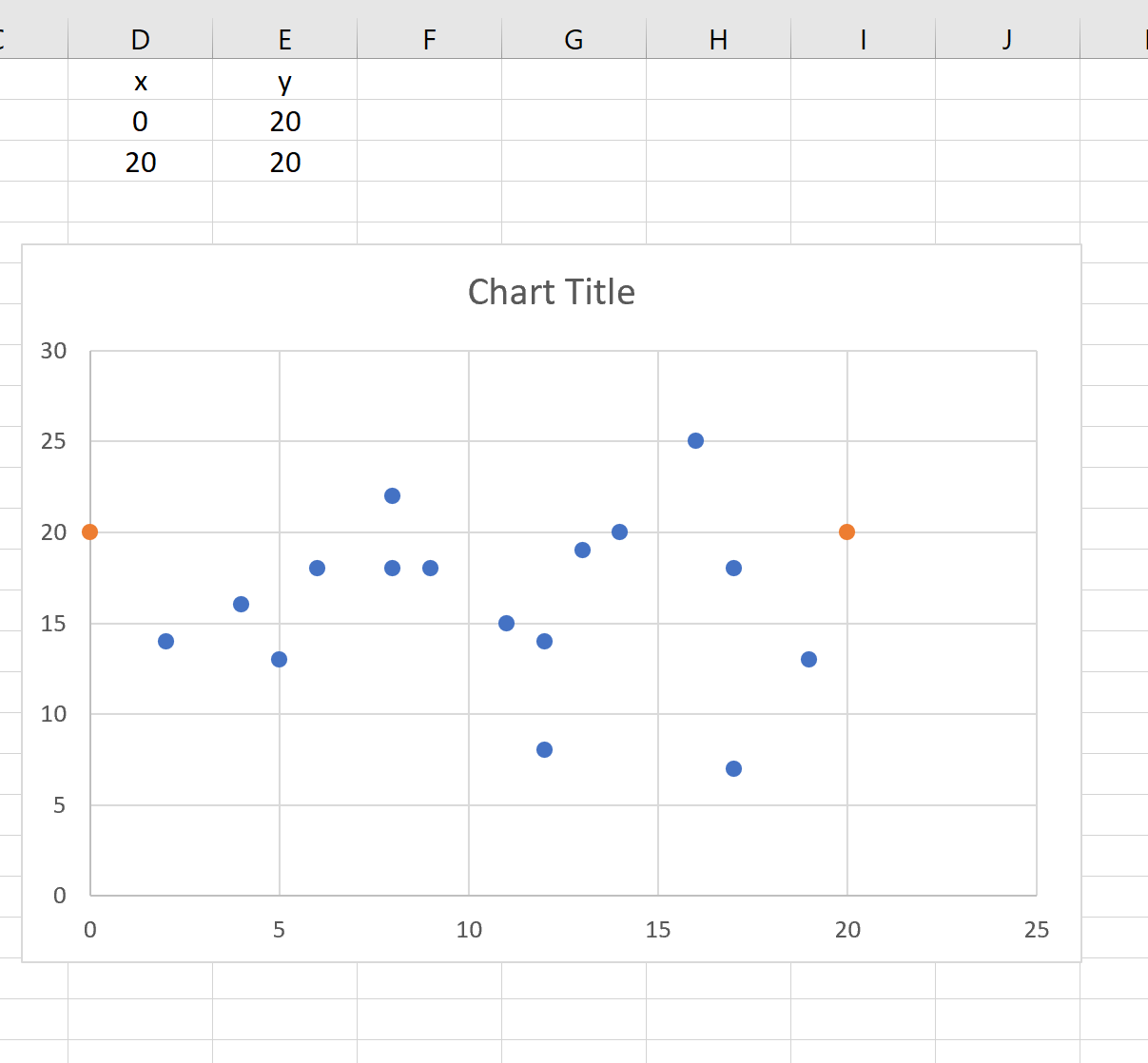
Clique com o botão direito em um dos pontos laranja e clique em Formatar série de dados…
Na janela que aparece à direita da tela, clique em Linha sólida :
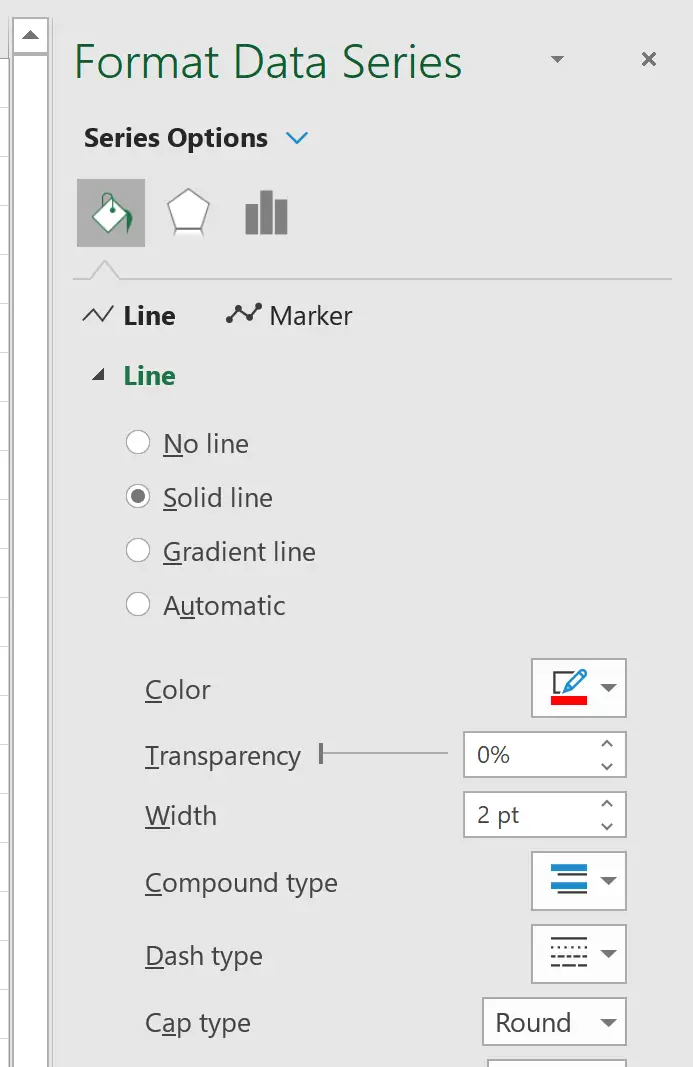
Isso transformará os dois pontos laranja em uma linha laranja sólida:
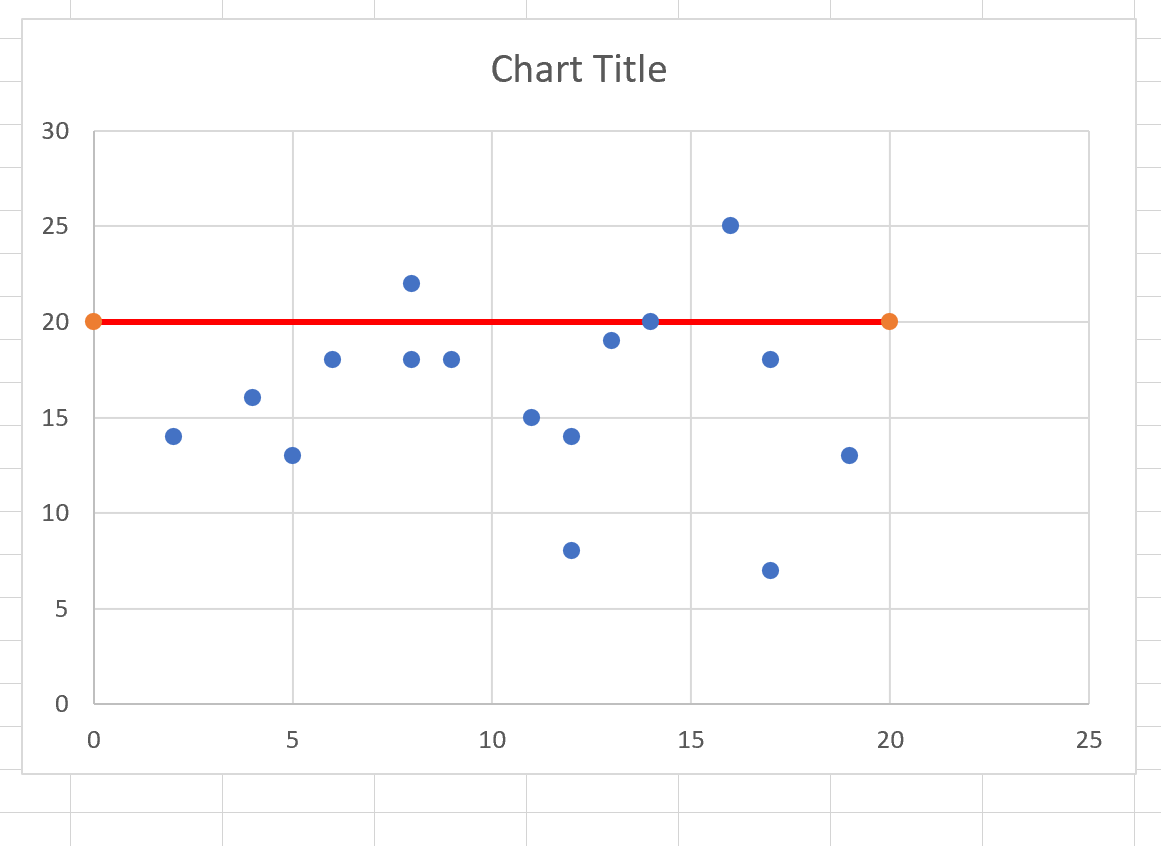
Sinta-se à vontade para modificar a cor, a espessura e o estilo da linha para torná-la mais estética.
Se você quiser adicionar várias linhas horizontais a um único gráfico, basta repetir esse processo usando diferentes valores de y.
Relacionado: Como adicionar uma linha média a um gráfico de barras no Excel
Recursos adicionais
Os tutoriais a seguir explicam como realizar outras tarefas comuns no Excel:
Como ajustar uma curva no Excel
Como criar um polígono de frequência no Excel
Como criar um gráfico de Bland-Altman no Excel